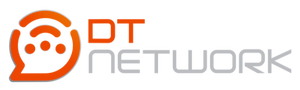Como gerar o Relatório de Log de Auditoria

Neste relatório, você poderá rastrear todas as alterações feitas em seu Chat Corp e identificar quem as realizou. Além disso, se necessário, você pode armazenar essas informações, pois o relatório permite a exportação para uma planilha Excel, facilitando o arquivamento e a análise detalhada dos dados.
Inicialmente, em seu painel, vá até o menu "Relatórios" e em "Log de Auditoria".
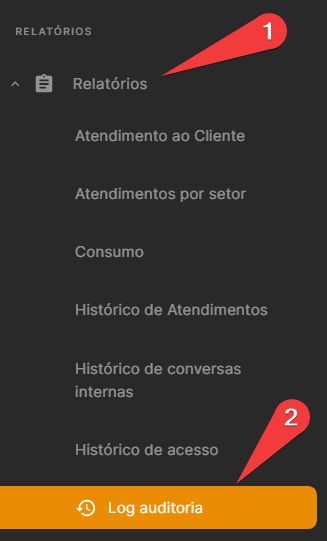
Gerando o Relatório
Na página do menu, no campo "Empresas", uma empresa é selecionada por padrão, mas você pode alterá-la clicando na seta. Em "Usuários", selecione o usuário que deseja ver as alterações feitas por ele na plataforma ou deixe em branco para incluir todos. Defina o período desejado nos campos "Data Inicial" e "Data Final". No campo "Recursos", escolha o recurso para o qual deseja obter o log de alterações ou deixe em branco para incluir todos os recursos. Feito isso clique em "Relatório Detalhado".
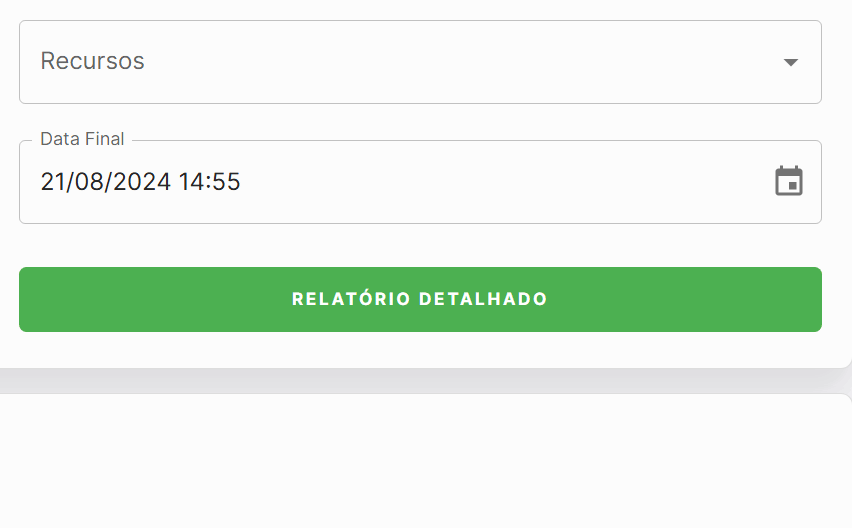
Informações do Relatório
O relatório incluirá o nome e ID do recurso, o tipo de ação, o usuário que realizou a ação, além da data e horário indicados no campo "Criado em"
⚠️ Alterações feitas por usuários 'Super Admin' foram realizadas por usuários com permissão acima da sua.
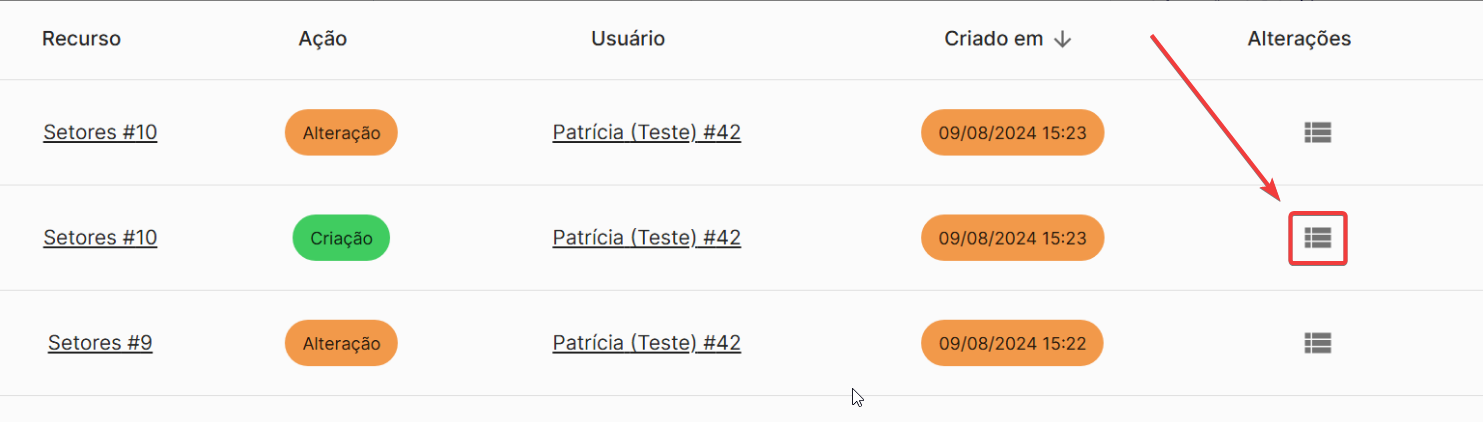
Clicando no ícone do campo "Alterações", você poderá ver mais detalhes de cada ação. Se a ação for uma alteração, serão exibidos o dado antigo e o novo.
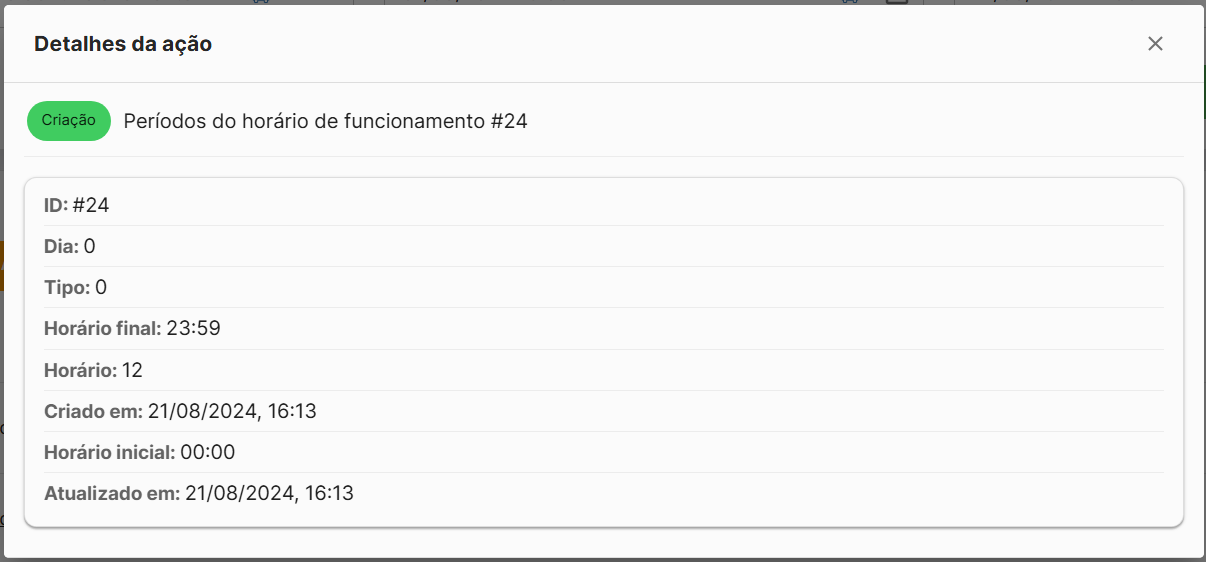
Exportar para Excel
Após gerar o Log de Auditoria, para exportar o arquivo é bem simples, clique no botão Exportar para Excel para iniciar o download em seu navegador. 😎

Caso tenha dúvidas, entre em contato com nosso time de suporte pelos nossos canais de atendimento. 🤝😎